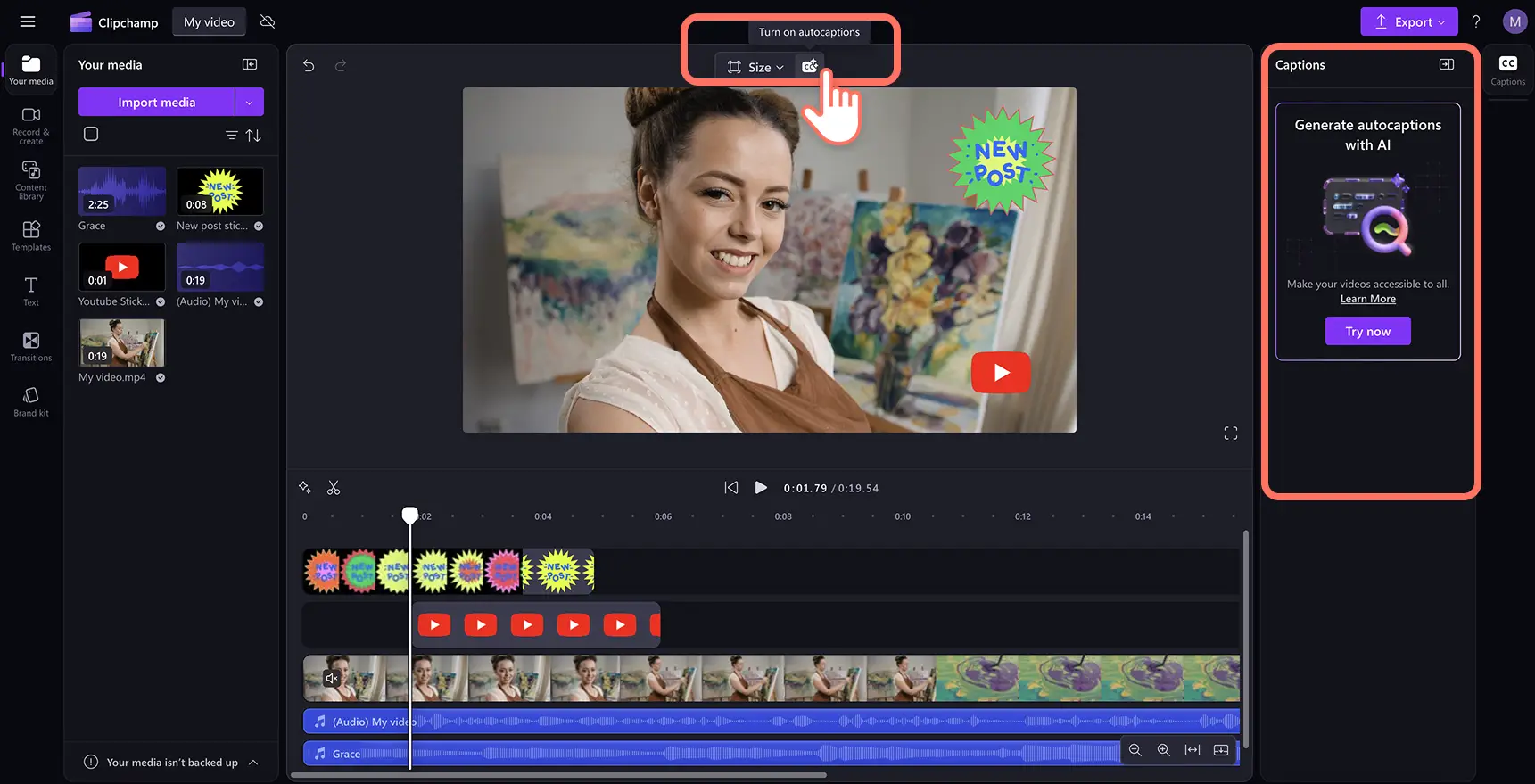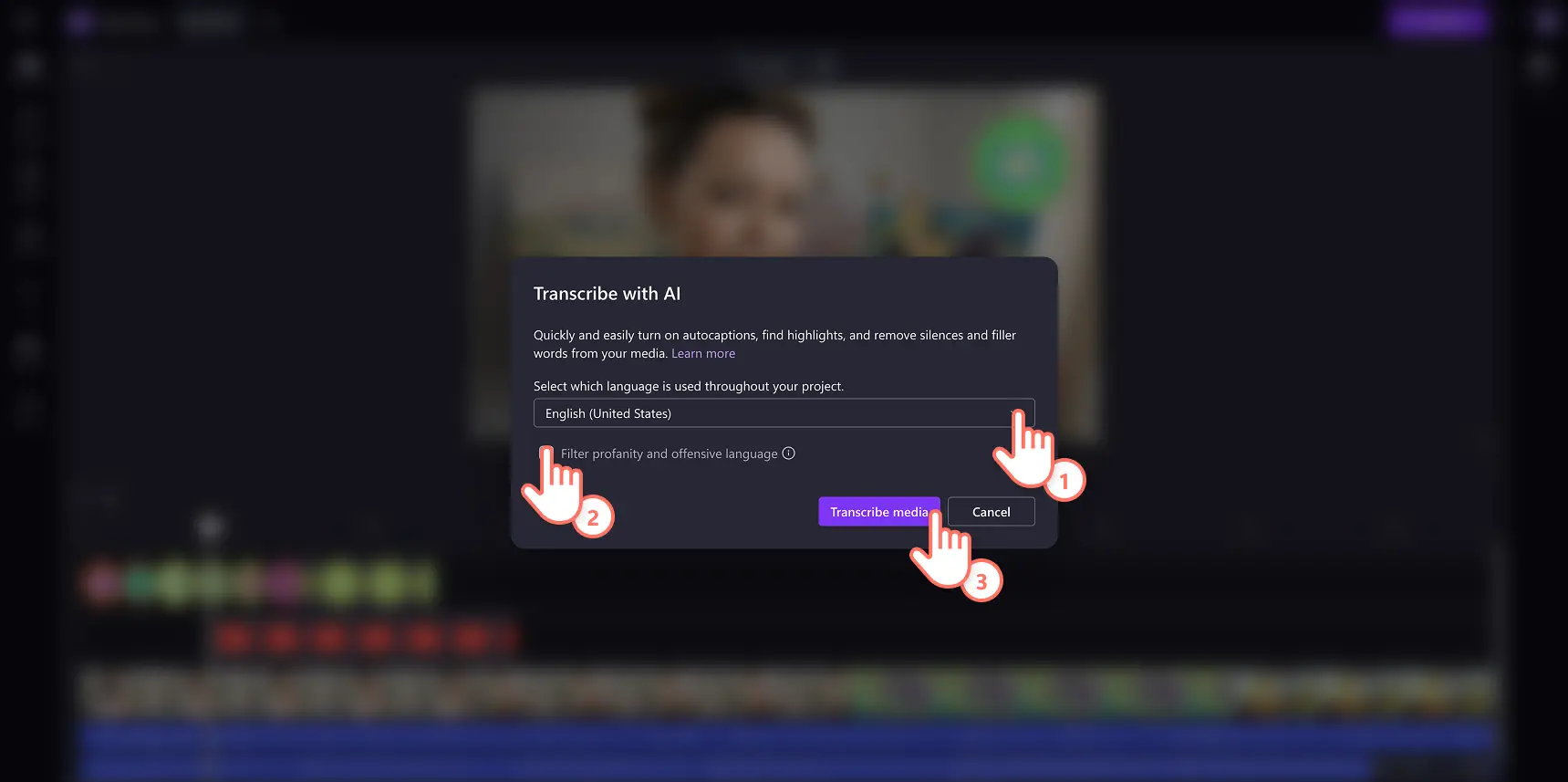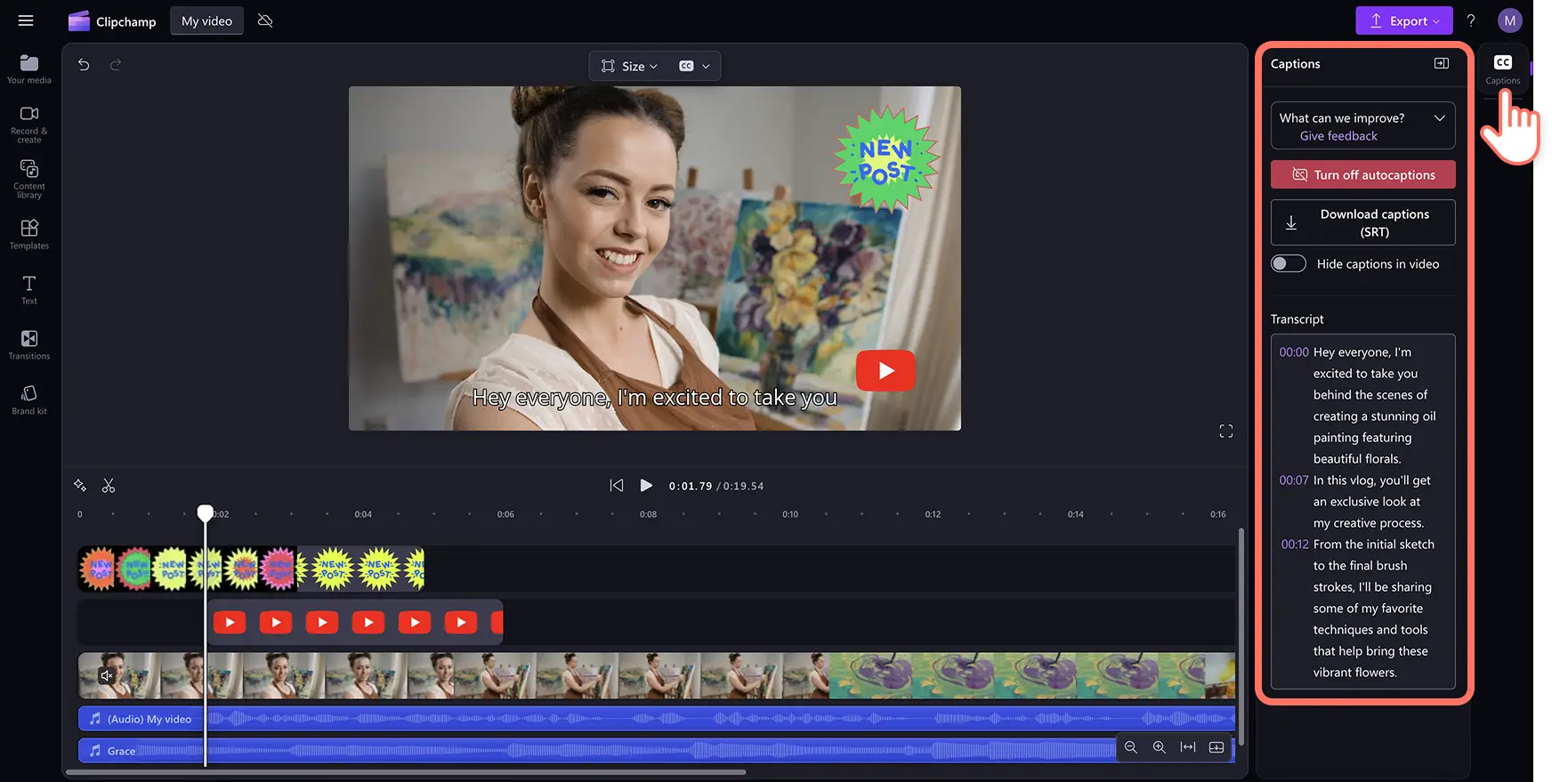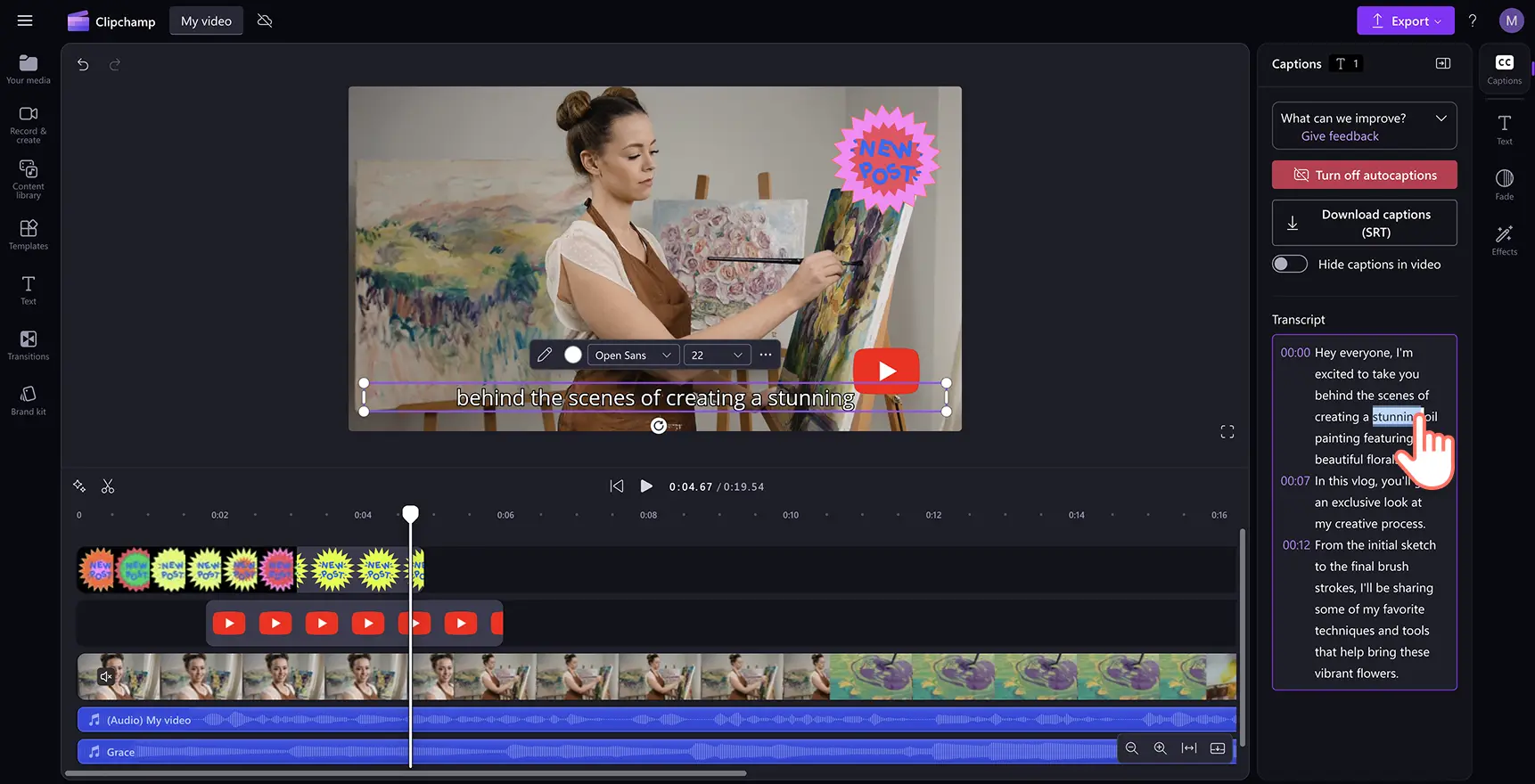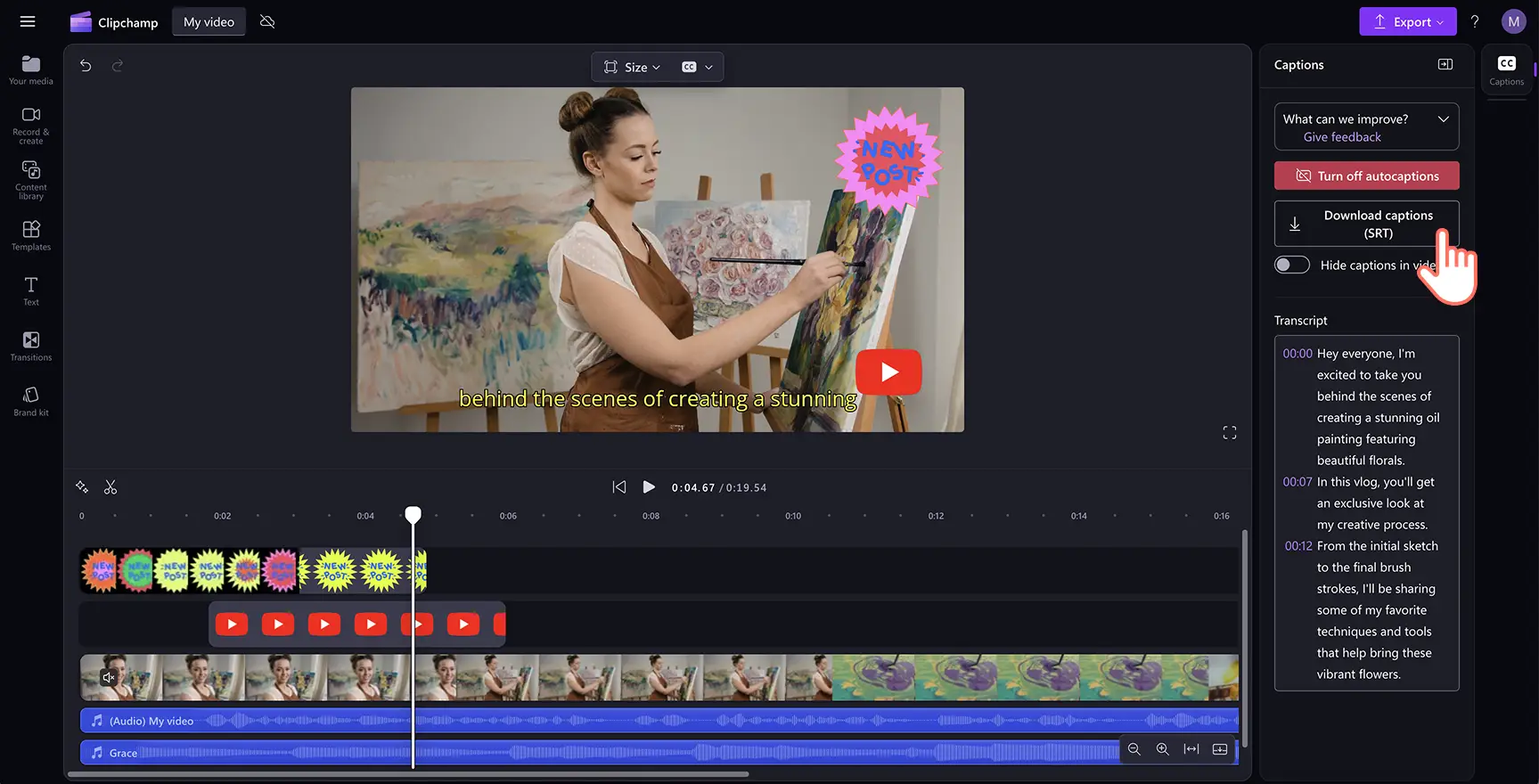通过添加字幕和创建 YouTube 脚本,让你的 YouTube 视频更具可访问性和 SEO 友好性。使用 Clipchamp 视频编辑器,你可以生成任何语言的视频脚本,并立即下载 SRT 文件。
脚本生成器快速且准确,采用 AI 语音识别技术,能够识别全球语言和不同口音。它带有简单易懂的时间戳,你可以浏览并编辑任何错误。了解如何免费转录你的 YouTube 视频,并保证你的隐私。
为什么你应该将 YouTube 视频转录为文本
转录视频内容不仅仅是拥有所说内容的书面版本;这对视频编辑、 无障碍、视频 SEO 和内容再利用来说都可以起到关键作用。 无论你的 YouTube 频道主题是什么,创建脚本的好处有很多:
使视频内容易于所有人访问
并不是每个人在社交媒体上观看视频时都会打开声音。有些人无法打开声音,有些人选择不打开声音,还有些人只是在旅途中浏览而没有戴耳机。将视频转换为文本的一些关键好处:
帮助听障和听力受限的观众更好地参与你的内容。
让非母语者更容易理解内容。
让观众有选择阅读而不是收听的机会,从而提高留存率。
脚本确保你的视频能够传达给每一个人,即使那些从未点击“播放”的人。
提升 SEO,让你的视频更容易被找到
搜索引擎无法观看你的视频,但可以读取脚本。使用 YouTube 脚本生成器时,你为 Google 和 YouTube 提供了更多文本供其爬取和索引,从而使你的内容更容易出现在搜索结果中。视频转文本转换的好处如下:
更好的可发现性,因为更多的关键词意味着更多的排名机会。
增加观看次数,因为人们可以找到你的内容,即使他们只是在搜索你说的某个短语。
更高的参与度,因为观众在能够理解时会停留更久。
像专业人士一样重新利用你的视频内容
只要你更聪明而不是更勤奋地使用脚本,一段视频可以带来无尽的内容再利用机会。方法如下:
将其转化为博客帖子或文章。
提取片段用于社交媒体辅助字幕。
将其用作 字幕,以提升在 Instagram、TikTok 和 LinkedIn 等平台上的参与度。
将其转换为电子邮件通讯更新。
将其作为你下一个上传的基础 视频脚本。
让你的视频编辑和组织变得更简单
你是否尝试过在一段长视频中找到某一句特定的台词?这听起来很有挑战性,对吧?脚本可以帮助你:
搜索关键词,快速定位视频中的特定时刻。
加快视频编辑速度,特别是使用像 Clipchamp 这样的工具,使编辑变得像拖放文本一样简单。
为未来的更新、脚本或字幕保留内容记录。
如何在 Clipchamp 中生成 YouTube 视频脚本
步骤 1. 创建 YouTube 视频或导入视频文件
要导入你自己的 YouTube 视频文件或 录像,请在工具栏上“媒体”选项卡中点击“导入媒体”按钮以浏览计算机文件,或者连接你的 OneDrive。
你也可以直接在编辑器中 制作 YouTube 视频。 通过在时间线上排列视频资产,或从我们的免版税素材库中进行选择,拖放并创建 YouTube 视频。
在此教程中,我们将使用一个 YouTube 视频博客作为视频示例。
步骤 2. 打开自动字幕
点击视频预览中的字幕图标以开启自动字幕。另外,你也可以点击 属性面板上的字幕选项卡以开启自动字幕。
步骤 3. 打开 AI 听录
选择你的 YouTube 视频中使用的语言,然后单击“听录媒体”按钮。 勾选相关复选框以过滤任何不雅或冒犯性的语言。无论你的语言或口音如何,我们的技术都可以准确地将你的音频听录为辅助字幕。
步骤 4. 编辑视频脚本
你将自动返回编辑器,并在属性面板中看到生成的字幕文本。 辅助字幕还会直接显示在视频预览上,以及属性面板中。
浏览时间戳索引,以帮助你导航脚本。辅助字幕是通过先进的语音识别技术生成的,因此通常很准确。如果发现任何拼写错误,只需双击文本即可替换拼写或轻松删除文字。
步骤 5. 下载你的视频脚本
你可以点击属性面板底部的“下载字幕”按钮,以下载 SRT 文件格式的视频脚本。辅助字幕脚本将下载到你的设备上。
准确的 YouTube 转录最佳做法
转录视频内容不仅仅是将语音转换为文本——而是确保最终的脚本清晰、可读且真正有用。无论你是使用 YouTube 脚本生成器还是手动操作,遵循这些最佳做法将确保你的视频转文本转换尽可能准确。
确保音频清晰,以提高转录准确性
脚本的质量取决于其所基于的音频。即使是最好的转录工具也可能在带有背景噪音的模糊音频中遇到困难。若要提高准确性:
请在安静的环境中录制。
使用优质麦克风,并利用 AI 降噪功能。
如果有多个人在说话,避免在剪辑中出现重叠对话。
编辑并调整格式以提高可读性
脚本应采用便于阅读的格式,而不是原始文本块。在你转录完 YouTube 视频后,花点时间:
将长段落拆分为更短、易读的部分。
添加标点,因为“让我们吃,奶奶”和“让我们吃奶奶”是截然不同的信息!
修正因口音或方言识别而误听的单词。
使用时间戳以便于导航
添加时间戳使观众更容易跳转到视频的特定部分。这对于以下情况特别有帮助:
来自 这个 YouTube 教程的示例:
00:00 引言 00:08 如何访问编辑器 00:15 如何导入你的图片 00:35 如何去除图片背景 01:23 如何为图片添加新背景 02:03 如何导出 02:18 片尾
幸运的是,时间戳会在 Clipchamp 字幕生成器中自动添加,因此你只需点击几次即可完成这项繁琐的任务。
保持转录尽可能自然
你的脚本不必包含每一个“呃”、“嗯”或意外的口吃。目标是使其可读,同时保持忠于原文信息。
去除填充词,除非它们能增加意义或补充视频的情感。
在可以帮助提高可读性的情况下,保留自然的停顿。
不要过度编辑,因为你仍然希望脚本反映说话者的语气和个性。
如果你正在寻找更多改进视频编辑的方法,请查看此 视频无障碍清单和其他 YouTube 视频建议。 还可以每天学习 如何在 Microsoft 工具中生成脚本。
立即使用 Clipchamp 免费创建视频转录,或下载 Clipchamp Windows 应用。